วิธีเพิ่มบัตรเครดิตในแอปเงินสด

แม้ว่า Cash App จะเชื่อมต่อกับบัญชีธนาคารและบัตรเดบิตของคุณเป็นหลักเพื่อให้การทำธุรกรรมราบรื่น แต่ก็รองรับบัตรเครดิตด้วย กำลังเพิ่มของคุณ
คีย์บอร์ดคืออะไร? แป้นพิมพ์เป็นหนึ่งในอุปกรณ์อินพุตหลักสำหรับคอมพิวเตอร์ ดูเหมือนเครื่องพิมพ์ดีด มีปุ่มต่างๆ ที่เมื่อกดแล้วจะแสดงตัวเลข ตัวอักษร และสัญลักษณ์อื่นๆ บนหน่วยแสดงผล แป้นพิมพ์สามารถทำหน้าที่อื่นๆ ได้เช่นกันเมื่อใช้คีย์ผสมบางปุ่ม เป็นอุปกรณ์ต่อพ่วงที่จำเป็นที่ทำให้คอมพิวเตอร์สมบูรณ์ Logitech, Microsoft ฯลฯ... คือตัวอย่างของบริษัทที่ผลิตคีย์บอร์ด

คีย์บอร์ดมีลักษณะคล้ายกับเครื่องพิมพ์ดีดเพราะสร้างขึ้นจากเครื่องพิมพ์ดีด แม้ว่าจะมีคีย์บอร์ดที่มีเลย์เอาต์ต่างกัน แต่เลย์เอาต์ QWERTY ก็เป็นประเภทที่พบบ่อยที่สุด แป้นพิมพ์ทั้งหมดมีตัวอักษร ตัวเลข และปุ่มลูกศร แป้นพิมพ์บางรุ่นมีคุณสมบัติเพิ่มเติม เช่น แป้นตัวเลข แป้นสำหรับควบคุมระดับเสียง ปุ่มเปิด/ปิดคอมพิวเตอร์ คีย์บอร์ดระดับไฮเอนด์บางรุ่นมีเมาส์แทร็กบอลในตัวด้วย การออกแบบนี้ช่วยให้ผู้ใช้ทำงานกับระบบโดยไม่ต้องยกมือเพื่อสลับไปมาระหว่างแป้นพิมพ์และเมาส์
สารบัญ
แป้นพิมพ์คืออะไรและทำงานอย่างไร
ด้านล่างเป็นแป้นพิมพ์ที่มีชุดคีย์ต่างๆ กำกับอยู่
ประเภทของคีย์บอร์ด
คีย์บอร์ดสามารถแบ่งออกได้เป็น 3 ประเภทตามเลย์เอาต์:
1. แป้นพิมพ์ QWERTY – นี่คือรูปแบบที่นิยมใช้กันมากที่สุดในปัจจุบัน เลย์เอาต์นี้ตั้งชื่อตามตัวอักษรหกตัวแรกที่ชั้นบนสุดของคีย์บอร์ด

2. AZERTY – เป็นแป้นพิมพ์ภาษาฝรั่งเศสมาตรฐาน ได้รับการพัฒนาในประเทศฝรั่งเศส

3. DVORAK – มีการใช้เลย์เอาต์เพื่อลดการเคลื่อนไหวของนิ้วขณะพิมพ์ในคีย์บอร์ดอื่นๆ แป้นพิมพ์นี้สร้างขึ้นเพื่อช่วยให้ผู้ใช้พิมพ์ได้เร็วขึ้น
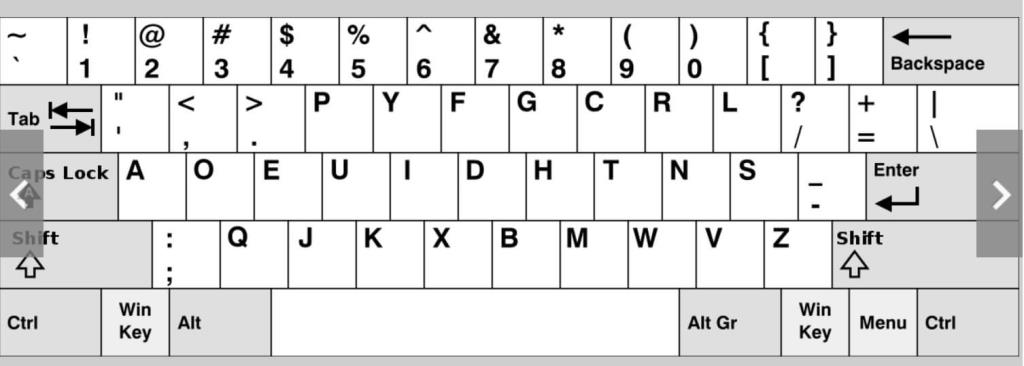
นอกจากนี้ คีย์บอร์ดยังสามารถจำแนกตามโครงสร้างได้อีกด้วย แป้นพิมพ์อาจเป็นแบบกลไกหรือมีแป้นเมมเบรนก็ได้ ปุ่มแบบกลไกจะให้เสียงที่ชัดเจนเมื่อกดในขณะที่แป้นเมมเบรนจะนุ่มกว่า คุณไม่จำเป็นต้องใส่ใจกับการสร้างปุ่มบนแป้นพิมพ์เว้นแต่คุณจะเป็นเกมเม���ร์ตัวยง
คีย์บอร์ดสามารถจำแนกได้ตามประเภทการเชื่อมต่อ แป้นพิมพ์บางตัวเป็นแบบไร้สาย พวกเขาสามารถเชื่อมต่อกับคอมพิวเตอร์ผ่านบลูทู ธ หรือรับสัญญาณ RF หากแป้นพิมพ์เป็นแบบมีสาย ก็สามารถเชื่อมต่อกับคอมพิวเตอร์ผ่านสาย USB ได้ คีย์บอร์ดสมัยใหม่ใช้ขั้วต่อ Type A ในขณะที่คีย์บอร์ดรุ่นเก่าใช้PS/2หรือการเชื่อมต่อพอร์ตอนุกรม
ในการใช้แป้นพิมพ์กับคอมพิวเตอร์ ต้องติดตั้งไดรเวอร์อุปกรณ์ที่เกี่ยวข้องในคอมพิวเตอร์ ในระบบที่ทันสมัยส่วนใหญ่ ไดรเวอร์อุปกรณ์ที่รองรับคีย์บอร์ดจะมาพร้อมกับระบบปฏิบัติการที่ติดตั้งไว้ล่วงหน้า ดังนั้นจึงไม่จำเป็นต้องให้ผู้ใช้ดาวน์โหลดแยกต่างหาก
แป้นพิมพ์ในแล็ปท็อป แท็บเล็ต และสมาร์ทโฟน
เนื่องจากพื้นที่คือความหรูหราที่คุณหาซื้อไม่ได้บนแล็ปท็อป แป้นต่างๆ จึงถูกจัดเรียงแตกต่างจากแป้นพิมพ์เดสก์ท็อป คีย์บางตัวถูกตัดออก แทนที่จะใช้ปุ่มฟังก์ชันเมื่อใช้กับปุ่มอื่นๆ จะทำหน้าที่ของปุ่มที่ถูกตัดออก แม้ว่าจะมีแป้นพิมพ์ในตัว แต่แล็ปท็อปยังสามารถเชื่อมต่อกับแป้นพิมพ์แยกต่างหากเป็นอุปกรณ์ต่อพ่วง
สมาร์ทโฟนและแท็บเล็ตมีคีย์บอร์ดเสมือนเท่านั้น อย่างไรก็ตาม คุณสามารถซื้อแป้นพิมพ์จริงแยกต่างหากได้ อุปกรณ์เหล่านี้ส่วนใหญ่มีช่องเสียบ USB ในตัวเพื่อรองรับอุปกรณ์ต่อพ่วงแบบมีสาย
กลไกเบื้องหลังการทำงานของคีย์บอร์ด
หากคุณเป็นคนประเภทที่ชอบแยกของออกจากกัน ในการคิดให้ออกว่ามันทำงานอย่างไร คุณอาจต้องการดูด้านในของแป้นพิมพ์ กุญแจเชื่อมต่อกันอย่างไร? สัญลักษณ์ที่เกี่ยวข้องปรากฏบนหน้าจออย่างไรเมื่อกดปุ่ม? ตอนนี้เราจะตอบคำถามเหล่านี้ทีละข้อ อย่างไรก็ตาม คุณดีกว่าโดยไม่ต้องแยกส่วนแป้นพิมพ์เพื่อทำความเข้าใจวิธีการทำงาน การประกอบชิ้นส่วนกลับเข้าด้วยกันจะเป็นงานที่น่ากลัว โดยเฉพาะอย่างยิ่งหากคุณวางชิ้นส่วนที่เล็กที่สุดไว้ผิดที่
นี่คือลักษณะด้านล่างของปุ่ม ตรงกลางของแต่ละปุ่มจะมีแท่งทรงกระบอกเล็กๆ บนแป้นพิมพ์มีรูกลมที่แป้นต่างๆ เมื่อคุณกดแป้น มันจะลงไปเหมือนสปริงและสัมผัสกับชั้นสัมผัสบนกระดาน รูเหล่านี้สร้างด้วยยางชิ้นเล็กๆ ที่ดันปุ่มกลับขึ้น
วิดีโอด้านบนแสดงเลเยอร์การติดต่อแบบโปร่งใสที่แป้นพิมพ์มี เลเยอร์เหล่านี้มีหน้าที่ในการตรวจจับว่ามีการกดปุ่มใด สายเคเบิลด้านในมีสัญญาณไฟฟ้าจากแป้นพิมพ์ไปยังพอร์ต USB บนคอมพิวเตอร์
ชั้นสัมผัสประกอบด้วยชุดพลาสติก 3 ชั้น สิ่งเหล่านี้เป็นองค์ประกอบที่สำคัญที่สุดของการทำงานของคีย์บอร์ด ชั้นบนและชั้นล่างมีรางโลหะที่สามารถนำไฟฟ้าได้ ชั้นที่อยู่ระหว่างนั้นมีรูและทำหน้าที่เป็นฉนวน เหล่านี้เป็นรูที่ยึดกุญแจไว้
เมื่อกดปุ่ม เลเยอร์สองชั้นจะสัมผัสกัน และสร้างสัญญาณไฟฟ้าที่ส่งไปยังพอร์ต USB ของระบบ
การดูแลรักษาคีย์บอร์ดของคุณ
หากคุณเป็นนักเขียนทั่วไปและคุณใช้แล็ปท็อปค่อนข้างบ่อย จะเป็นการดีกว่าถ้าใช้แป้นพิมพ์ USB แบบเสียบปลั๊ก แป้นพิมพ์แล็ปท็อปสร้างขึ้นเพื่อรองรับการใช้งานที่นุ่มนวล สิ่งเหล่านี้จะเสื่อมสภาพอย่างรวดเร็วหากคุณใช้กุญแจเป็นประจำอย่างที่นักเขียนทำ ปุ่มสามารถรองรับการกดได้ประมาณล้านครั้ง แม้แต่สองสามพันคำต่อวันก็เพียงพอที่จะทำให้ปุ่มแล็ปท็อปสึกหรอ คุณจะพบฝุ่นที่สะสมอยู่ใต้กุญแจในไม่ช้า คุณจะไม่สามารถกดแป้นบางแป้นได้อย่างถูกต้องเนื่องจากแป้นเหล่านี้ยึดติดกับบอร์ดแม้ว่าจะไม่ได้กดก็ตาม การเปลี่ยนแป้นพิมพ์แล็ปท็อปเป็นเรื่องราคาแพง แป้นพิมพ์ภายนอกเมื่อตั้งค่าอย่างถูกต้องจะช่วยให้คุณพิมพ์ได้เร็วขึ้นเช่นกัน
แป้นพิมพ์ลัด
ใช้แป้นทั้งหมดในแป้นพิมพ์ไม่เท่ากัน คุณอาจไม่รู้ว่าเหตุใดจึงใช้ปุ่มบางปุ่ม ไม่ใช่ทุกปุ่มที่ใช้เพื่อแสดงบางอย่างบนหน้าจอ บางส่วนยังใช้เพื่อทำหน้าที่พิเศษ ที่นี่ เราได้พูดถึงแป้นพิมพ์ลัดบางรายการพร้อมกับฟังก์ชันที่เกี่ยวข้อง
1. ปุ่ม Windows
โดยทั่วไปจะใช้คีย์ Windows เพื่อเปิดเมนูเริ่ม มันมีประโยชน์อย่างอื่นด้วย Win+D เป็นทางลัดที่จะซ่อนแท็บทั้งหมดเพื่อแสดงเดสก์ท็อปหรือเปิดแท็บที่ใช้งานอยู่ทั้งหมดกลับมาอีกครั้ง Win+E เป็นทางลัดในการเปิด Windows Explorer Win+X เปิดเมนูผู้ใช้ระดับสูง เมนูนี้ให้ผู้ใช้เข้าถึงเครื่องมือขั้นสูงที่ยากต่อการเปิดจากเมนูเริ่มต้นปกติ
คีย์บอร์ดสำหรับเล่นเกมมีปุ่มที่ทำหน้าที่พิเศษที่ไม่มีในคีย์บอร์ดทั่วไป
2. ปุ่มตัวปรับแต่ง
คีย์ตัวแก้ไขมักใช้เพื่อวัตถุประสงค์ในการแก้ไขปัญหา แป้น Alt, Shift และ Ctrl เรียกว่าแป้นตัวปรับแต่ง ใน MacBook ปุ่ม Command และปุ่ม Option คือปุ่มตัวปรับแต่ง พวกเขาถูกเรียกเช่นนั้นเพราะเมื่อใช้ร่วมกับคีย์อื่นพวกเขาจะปรับเปลี่ยนฟังก์ชันของคีย์นั้น ตัวอย่างเช่น ปุ่มตัวเลขเมื่อกดจะแสดงหมายเลขที่เกี่ยวข้องบนหน้าจอ เมื่อใช้กับปุ่ม shift สัญลักษณ์พิเศษ เช่น ! @,#… จะปรากฏขึ้น ต้องใช้คีย์ที่มี 2 ค่าที่แสดงอยู่ร่วมกับปุ่ม shift เพื่อแสดงค่าบนสุด
ในทำนองเดียวกัน ปุ่ม ctrl ยังสามารถใช้สำหรับฟังก์ชันต่างๆ ได้อีกด้วย ช็อตคัทที่ใช้กันทั่วไปคือ ctrl+c สำหรับการคัดลอก ctrl+v สำหรับการวาง เมื่อใช้ปุ่มต่างๆ บนแป้นพิมพ์อย่างอิสระ จะมีการจำกัดการใช้งาน อย่างไรก็ตาม เมื่อรวมกับคีย์ตัวปรับแต่ง จะมีรายการการดำเนินการมากมายที่สามารถทำได้
อีกสองสามตัวอย่างคือ – Ctrl+Alt+Delจะรีสตาร์ทคอมพิวเตอร์ Alt+F4 (Alt+Fn+F4 ในแล็ปท็อปบางรุ่น) จะปิดหน้าต่างปัจจุบัน
3. ปุ่มมัลติมีเดีย
นอกจากคีย์หน้าต่างและคีย์ตัวปรับแต่งแล้ว ยังมีคีย์อีกประเภทหนึ่งที่เรียกว่าคีย์มัลติมีเดีย นี่คือปุ่มที่คุณใช้เพื่อควบคุมมัลติมีเดียที่เล่นบนพีซี/แล็ปท็อปของคุณ ในโน้ตบุ๊ก มักใช้ปุ่มฟังก์ชั่น ใช้สำหรับเล่น หยุดชั่วคราว ลด/เพิ่มระดับเสียง หยุดเพลง กรอกลับหรือกรอเดินหน้าอย่างเร็ว ฯลฯ...
การเปลี่ยนแปลงตัวเลือกแป้นพิมพ์
แผงควบคุมช่วยให้คุณเปลี่ยนการตั้งค่าแป้นพิมพ์บางอย่าง เช่น อัตราการกะพริบและอัตราการทำซ้ำ หากคุณต้องการตัวเลือกเพิ่มเติม คุณสามารถติดตั้งแอพพลิเคชั่นของบริษัทอื่น เช่น SharpKeys สิ่งนี้มีประโยชน์เมื่อคุณสูญเสียฟังก์ชันการทำงานในปุ่มใดปุ่มหนึ่ง แอพนี้ให้คุณเลือกคีย์อื่นเพื่อทำหน้าที่ของคีย์ที่ผิดพลาด เป็นเครื่องมือฟรีที่มีฟังก์ชันเพิ่มเติมหลายอย่างที่ไม่พบในแผงควบคุม
แนะนำ: ไฟล์ ISO คืออะไร? และไฟล์ ISO ใช้ที่ไหน?
สรุป
แม้ว่า Cash App จะเชื่อมต่อกับบัญชีธนาคารและบัตรเดบิตของคุณเป็นหลักเพื่อให้การทำธุรกรรมราบรื่น แต่ก็รองรับบัตรเครดิตด้วย กำลังเพิ่มของคุณ
โดยธรรมชาติแล้ว โซเชียลมีเดียคือการแบ่งปัน เกี่ยวกับผู้คนที่รู้ว่าคุณอยู่ที่ไหนและทำอะไรอยู่ การใช้โซเชียลมีเดียหมายถึงการคาดหวังที่จะพ่ายแพ้
การนำเสนอของ Canva ช่วยให้คุณคิดใหม่และสร้างงานนำเสนอที่ให้ข้อมูลและดึงดูดสายตาได้ ต้องขอบคุณคลังสื่อขนาดใหญ่และ
เมื่อกรอกแบบฟอร์ม Google เสร็จแล้ว ก็ถึงเวลาแชร์กับกลุ่มเป้าหมายของคุณ แบบฟอร์มสามารถช่วยให้คุณมีส่วนร่วมกับผู้มีโอกาสเป็นลูกค้าและเรียนรู้เพิ่มเติม
การวาดภาพเป็นหนึ่งในสิ่งที่น่าตื่นเต้นที่สุดที่คุณสามารถทำได้ด้วย iPad อย่างไรก็ตาม คุณต้องมีแอปเพื่อช่วยคุณวาด แอพวาดรูปส่วนใหญ่ใช้งานได้บน
คนส่วนใหญ่ใช้ Apple Notes เพื่อเขียนและซิงค์โน้ตบน iCloud แอปนี้ไม่เพียงแต่ทำให้การเข้าถึงโน้ตจากอุปกรณ์ Apple ต่างๆ ของคุณง่ายขึ้นเท่านั้น แต่ยังทำให้คุณเข้าถึงโน้ตต่างๆ ได้ง่ายขึ้นด้วย
Google Slides เป็นสถานที่ที่ดีที่สุดในการจัดหาเทมเพลตฟรีเพื่อจัดรูปแบบและสร้างงานนำเสนอ ฟรีสำหรับผู้ใช้ Gmail และส่วนหนึ่งของ G-Suite คุณสามารถเลือกได้
หากคุณเป็น TikToker ที่กระตือรือร้นและโพสต์บ่อยครั้งเพื่อรักษาการมีส่วนร่วมของผู้ชมที่เป็นตัวเอก คุณอาจใช้ส่วนร่าง (หรือผู้สร้าง
หากคุณไม่สามารถส่งข้อความถึงเพื่อนใน Roblox ได้ พวกเขาอาจบล็อกคุณด้วยเหตุผลบางประการ แต่ฟังก์ชันนี้ทำงานอย่างไรอย่างแม่นยำ และมีวิธีอื่นอีกไหม
หากคุณกำลังมองหาแบบอักษรที่ดีที่สุดที่จะใช้บนอุปกรณ์ MIUI ของคุณ Xiaomi ทำให้มันง่ายมาก สิ่งที่คุณต้องทำคือดาวน์โหลดแบบอักษรที่คุณต้องการและบันทึกไว้
มีหลายสิ่งที่คุณสามารถทำได้บน Telegram เช่น ใช้สติกเกอร์หรือเข้าร่วมหนึ่งในช่องทาง Telegram ที่ดีที่สุด เพื่อขยายฟังก์ชันการทำงานเพิ่มเติม
เมื่อคุณสร้างบัญชี WhatsApp เป็นครั้งแรก คุณจะต้องลงทะเบียนโดยใช้หมายเลขโทรศัพท์ที่มีอยู่ ซึ่งช่วยให้คุณเข้าถึงรายชื่อผู้ติดต่อในโทรศัพท์ของคุณได้ อย่างไรก็ตามไม่ใช่
Telegram มีแคตตาล็อกสติกเกอร์ฟรีจำนวนมากที่สามารถเพิ่มลงในห้องสมุดของคุณได้ สติ๊กเกอร์มาในแพ็คเพื่อแสดงอารมณ์ความรู้สึกที่แตกต่างกันหรือ
เมื่อคุณพยายามเข้าถึงใครบางคนบน Messenger โดยไม่ประสบความสำเร็จ สาเหตุหนึ่งที่เป็นไปได้ก็คือคุณถูกบล็อก การตระหนักรู้นั้นไม่เป็นที่พอใจ
เมื่อคุณพยายามดึงดูดความสนใจของผู้ชมให้ได้มากที่สุด คุณจะต้องใช้เครื่องมือ CapCut ทุกอันที่มีอยู่ ภาพซ้อนทับช่วยสร้างวิดีโอ
อัปเดตเมื่อวันที่ 14 พฤศจิกายน 2022 โดย Steve Larner เพื่อให้สอดคล้องกับกระบวนการ Android/iOS ปัจจุบันในการสร้าง Gmail โดยไม่ต้องใช้หมายเลขโทรศัพท์ หากคุณต้องการสร้างใหม่
Spotify ทำให้การแชร์เพลย์ลิสต์กับครอบครัวและเพื่อนของคุณเป็นเรื่องง่าย - มีปุ่มแชร์ในแอป นอกจากนี้คุณยังมีตัวเลือกที่ต้องทำ
มีสิ่งของต่างๆ มากมายที่คุณจะต้องตุนใน “Legend of Zelda: Tears of the Kingdom” (TotK) ส่วนใหญ่จะต้องใช้เงินเพื่อให้ได้มา ที่
ช่อง Telegram เป็นวิธีที่ดีเยี่ยมในการติดตามข่าวสารล่าสุดเกี่ยวกับการเมือง กีฬา ธุรกิจ หรือหัวข้ออื่นๆ ที่คุณสนใจ เป็นช่องทาง
เรื่องราวของ Instagram ได้กลายเป็นวิธีการที่นิยมใช้เพื่อเพิ่มการมีส่วนร่วมและให้ผู้ติดตามได้รับเนื้อหาเบื้องหลังหรือเนื้อหาที่เกิดขึ้นเอง ตั้งแต่เมื่อ


















